
1つのサーバで2つ以上のWordPressサイトを管理したいのだが。
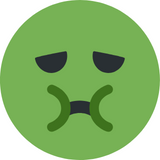
注意することは「テーブル接頭辞」なり。
我に任されよ。
スポンサーリンク
※この記事は、「ロリポップ!の公式マニュアルを見ても良くわからない。」「本当にこれであってるの?」という方のために私自ら体験したお話を交えて執筆しています。
何かしらの参考になれば幸いですが、あくまで自己責任でお願いいたします。
ドメイン取得しているところからスタートしているので、取得がまだの方はこちら
もう、さんざん読まれてるとは思いますがロリポップ!公式マニュアルを読む方はこちら
まずはロリポップ!にログイン
デフォルトのlolipop.jpを選んで作ってなかったから、いちいちプルダウンから選ばないといけないの面倒だわ。
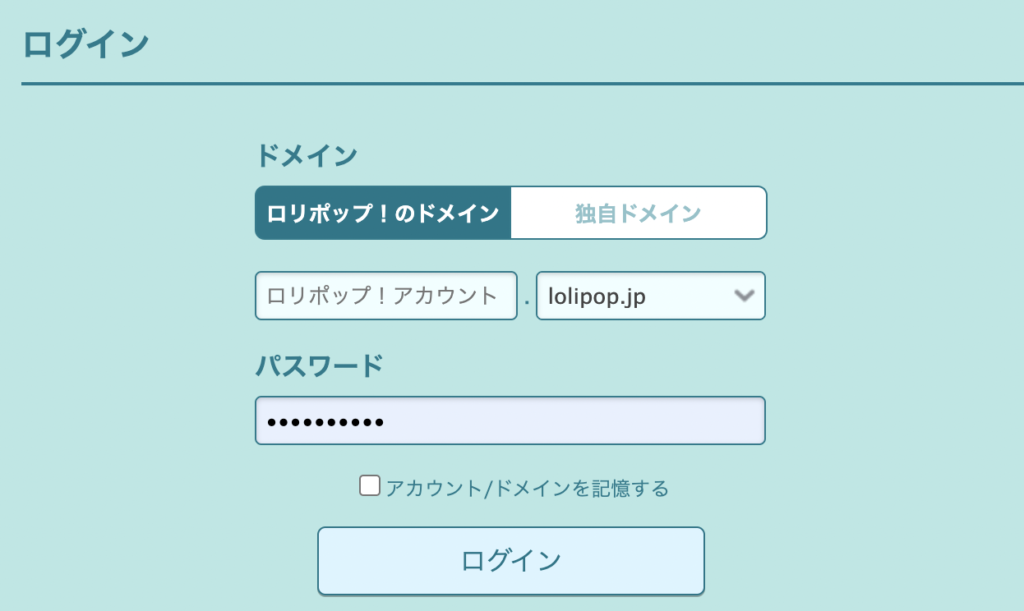
メニューから「WordPress簡単インストール」を選択
簡単と言われれば簡単なんですが、初心者にとっては簡単と言われることほど罠っ気たっぷりなコンテンツはないですよね(笑)
だって簡単じゃなかった時、誰に聞いていいか分からないんですもの。
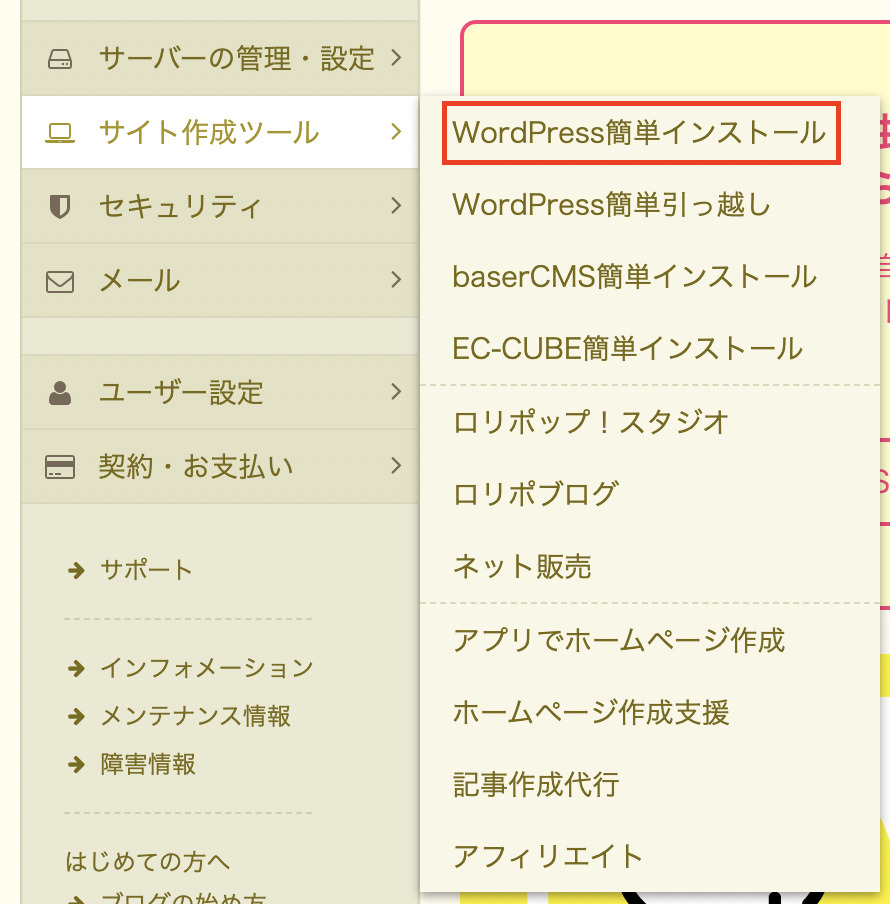
スポンサーリンク
WordPressのインストール先・設定でサイトURLを選択
この時に、絶対に注意してほしいのが「利用データベース」という項目です。
ここは必ず「新規自動作成」を選択してください。
既存のデータベースを選択してしまった場合、ロリポップ!は1つのデータベース内にテーブルが区切られる形で新しいデータベースを作ることができるからです。
なぜ、テーブル区切りでデータベースを作るのはおすすめできないかについては他の方の記事をご覧ください。
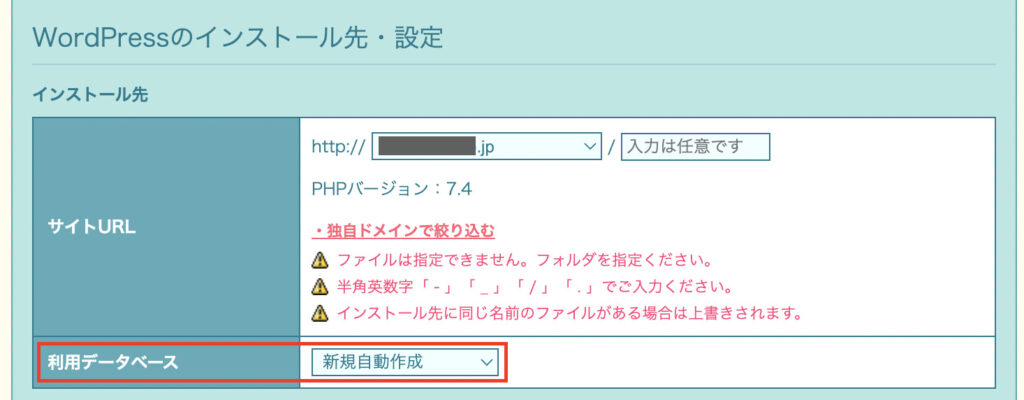
選択が確認できたら続けて、同ページ下の情報を入力して[入力確認]を押下してください。
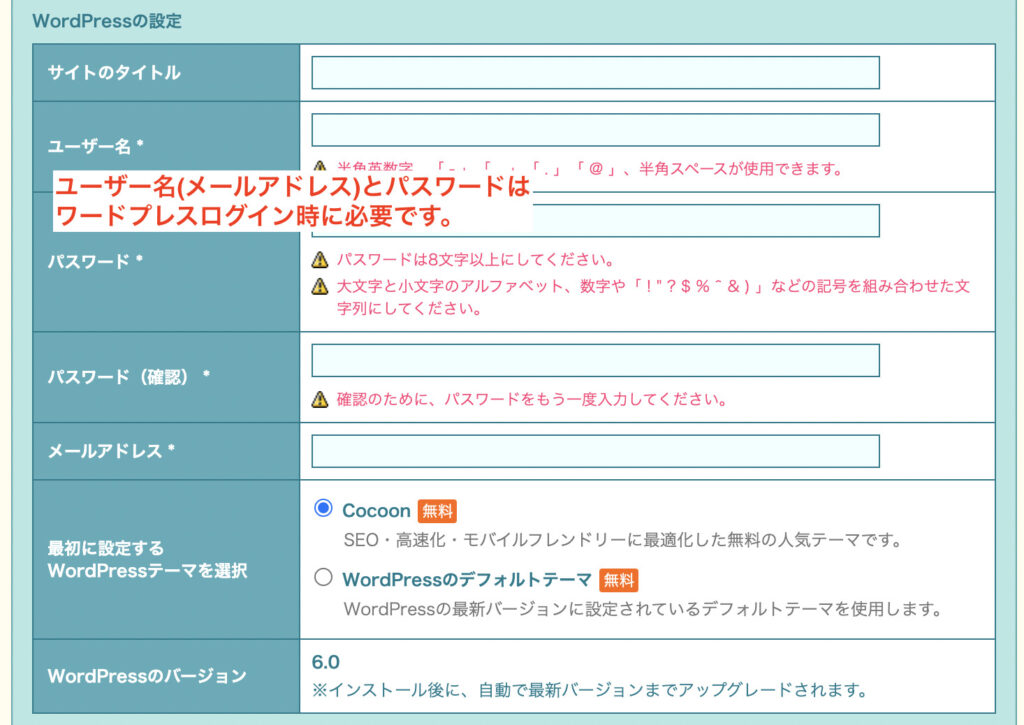
確認画面でURLやデータベース名、テーブル接頭辞を確認
意外と流れでやってしまうと、えらいことになってしまうので確認画面ではファイナルアンサー的に念入りに確認をしておきましょう。
URLはもちろん、データベースが既存のものになっていないかどうか。
テーブル接頭辞というのも見ておきましょう。
これは、同じデータベース内で管理する領域を分けるための目印みたいなものだと思ってもらえるといいと思います。
サイトタイトルは後でも変更はできますが、気持ち悪いので入力しちゃいましょう!
先述の通り、ユーザー名とパスワードは管理画面ログインの際に必要なので控えておきましょう。
ファイナルアンサー?
世代ばっちり分かっちゃうネタ&急いで焦ってる人からしたら殴りたいよね、ここ。ごめんね。
では、確認が済んだら「インストール」ボタンを押下してください。

ちょっと待つけどインストール完了
いかがでしたでしょうか。
この一連の作業でWordPressサイトは量産でちゃいます!
手順と注意するべきポイントさえ見落とさなかったら、何の心配もござりません!
簡単と言えるようになりましたか?^^
スポンサーリンク
ちょっとしたことこそ、MENTAで相談してみませんか?
ここで少し、脱線しますが宣伝を1つ…。
僕はありがたいことに仕事柄、知人にデザイナーもエンジニアもたくさんいるのですが実は自身のブログの存在を誰にも明かしておりません。笑
なので、大概のことは自分で調べて解決しようとしています。
でも!
時間も大概かかるし、失敗してしまうこともある!
本記事のことも調べて実行したけど、実は一度、失敗してサイトが消えてしまいました(泣)
そんな時に、お世話になったのがMENTAというサービスです。
MENTAはランサーズがM&Aして急成長している話題のサービス。
低価格でプロに気軽に相談できる単発プランもあれば、定期的にレッスンを受けることができるプランがあります。
MENTAで困りごとや、挑戦したいことを投稿すると”メンティー”と言われるその道のプロ達から応募が次々と飛んできました。
物の1〜2時間で3名の方からメッセージをいただきました。
その中からメンティーの経歴や評価などを勘案して、1人の方に絞らせていただき60分3,000円という僕にとっては安い金額でオンラインにてお世話になりました。
ここだけ読んだらただの、ピ●サロw
とはいえ、プロからしたら60分もかからずヒアリングと自己紹介含めて20分くらいで終わりました(笑)
皆様も是非、お試しください!
https://menta.work/



コメント